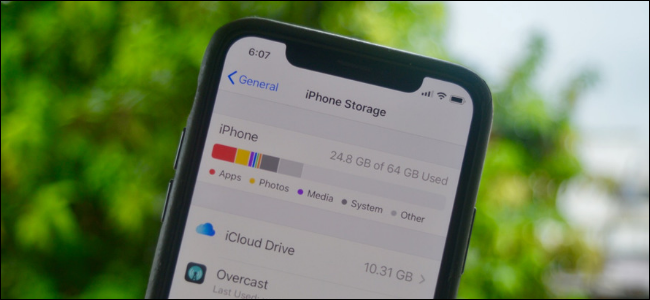Nepaisant didėjančio kiekvieno saugojimo dydžiokartos „iPhone“ ir kitus „iOS“ įrenginius, juos visiškai nesunku užpildyti. Jei saugyklos tvarkymo problemą lemia per daug muzikos, „iOS 10“ įdiegta nauja funkcija, leidžianti lengvai optimizuoti saugyklą ir atlaisvinti vietos.
Kaip veikia muzikos saugyklos optimizavimas
SUSIJĘS: Kas yra „Apple Music“ ir kaip ji veikia?
Pristatyta 2015 m. Pavasarį, „Apple“Muzika - „Apple“ atsakymas į „Spotify“ ir kitas muzikos transliavimo paslaugas - leidžia gana lengvai susirasti naujus atlikėjus ir atsisiųsti muziką į „iOS“ įrenginį. Tarp „Apple Music“ ir įprastų MP3 įrašyti telefoną yra lengviau nei bet kada.
Istoriškai „Apple“ turėjo užkulisiusšios problemos sprendimas: jei jūsų „iPhone“ priartėtų prie maksimalios atminties talpos, „iOS“ tiesiog tyliai ištrintų dainas, kurios, jūsų manymu, nebenorėjo (kol „iCloud“ muzikos bibliotekoje buvo tų dainų kopija). Deja, vartotojui nebuvo suteikta galimybė valdyti sąrankos, ir žmonės dažnai nustatė, kad „iOS“ ištrynė muziką, kurią norėjo išsaugoti.
Naudodami „iOS 10“, galite šiek tiek daugiau valdyti. Pirma, ši funkcija dabar yra išjungta pagal numatytuosius nustatymus, todėl jūs turite jos ieškoti ir įjungti. Tuomet jūs paprasčiausiai papasakosite programai, kiek vietos skirti muzikai (tarkime, 4 GB), ir kai pasieksite vietą, kur jūsų „iPhone“ atmintyje trūksta vietos, „Music“ patikrins jūsų muzikos saugyklą ir parkuos ją į tą lygį. Jei, pavyzdžiui, turite 8 GB muzikos tuo metu, kai įsijungia įspėjimas apie mažą atmintį, ji automatiškai ištrins dalį jos. Algoritmas taip pat yra intelektualesnis - paliekame nepažeistus dažniausiai atkuriamus ir naujai atsiųstus takelius, tuo pačiu atlaisvindami seną ar retai grojamą turinį, kad būtų vietos.
Tai yra pagrindinis skirtumas: ji bus ištrinta tik tuo atveju, jei jūsų telefono saugykla bus pilna, o ne tuo atveju, jei perduosite savo muzikos paskirstymą. Taigi, jei nustatysite muzikos paskirstymą į 4 GB, bet 16 GB „iPhone“ neturėsite 8 GB muzikos ir nieko daugiau, „Apple“ neištrins jokios muzikos - ji grąžins ją į 4 GB, tik jei likusi jūsų telefono saugykla bus užpildyta . Ir šis tik taikoma muzikai, kuri taip pat pasiekiama per „iCloud“ biblioteką arba per „Apple Music“ paslaugą. „iOS“ niekada automatiškai neatstatys muzikos, kurią rankiniu būdu įkėlėte į „iPhone“ iš „iTunes“.
Įgalinamas muzikos saugyklos optimizavimas
Jei optimizavimas jums atrodo tinkama savybėNeįmanoma lengvai įjungti. Tiesiog paimkite savo „iPhone“ ar kitą „iOS“ įrenginį ir atidarykite programą „Nustatymai“. „Nustatymų“ programoje ieškokite įrašo „Muzika“.

Viršutinėje Muzikos nustatymų pusėje patvirtinkitekad įjungta „iCloud Music Library“. Neįjungus šio nustatymo, muzikos optimizavimo meniu pasiekti negalima - atminkite, kad optimizavimo funkcijos veikia tik atsisiunčiant „Apple Music“ ir „iCloud“ bibliotekoje esančią muziką, o ne medžiagą, kurią rankiniu būdu sinchronizavote iš „iTunes“.

Slinkite žemyn iki apačios, kur rasite parinktį „Optimizuoti saugyklą“. Spustelėkite jį.

Įjunkite „Optimizuoti saugyklą“. Po juo galite pasirinkti minimalų savo muzikos saugojimo lygį. Jei pasirinksite „Nėra“, „iOS“ ištrins tiek muzikos, kiek jai reikia norint atlaisvinti vietos. Draudžiant šį pasirinkimo kraštutinumą, galite pasirinkti 4, 8, 16 arba 32 GB saugyklos vietos.

Atminkite, kad ši suma yra saugyklos tūris, kurį „iOS“ grąžins tik jei jūsų telefono saugykla pilna. Jūs visada galite pridėti tiek muzikos, kiek norite, kol jūsų telefonas nesibaigia jo saugojimo pabaiga.
Tam viskas yra! Įjunkite nustatymą, atlikite pakeitimus ir niekada nesijaudinkite dėl savo „iPhone“ papildymo muzika.